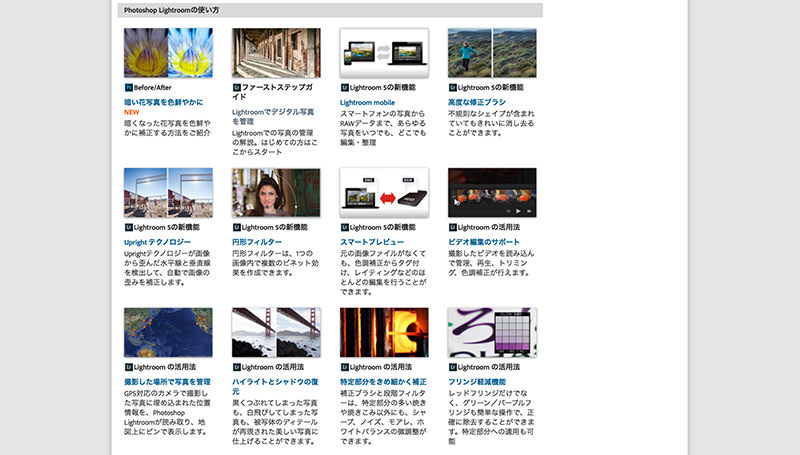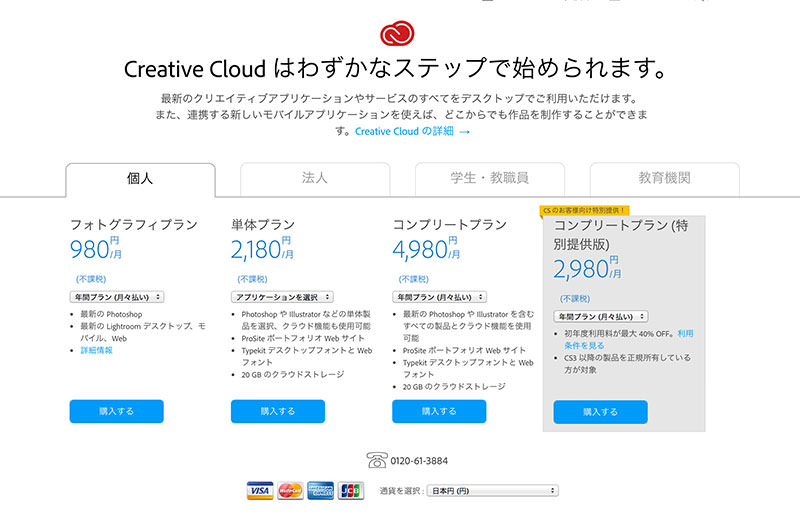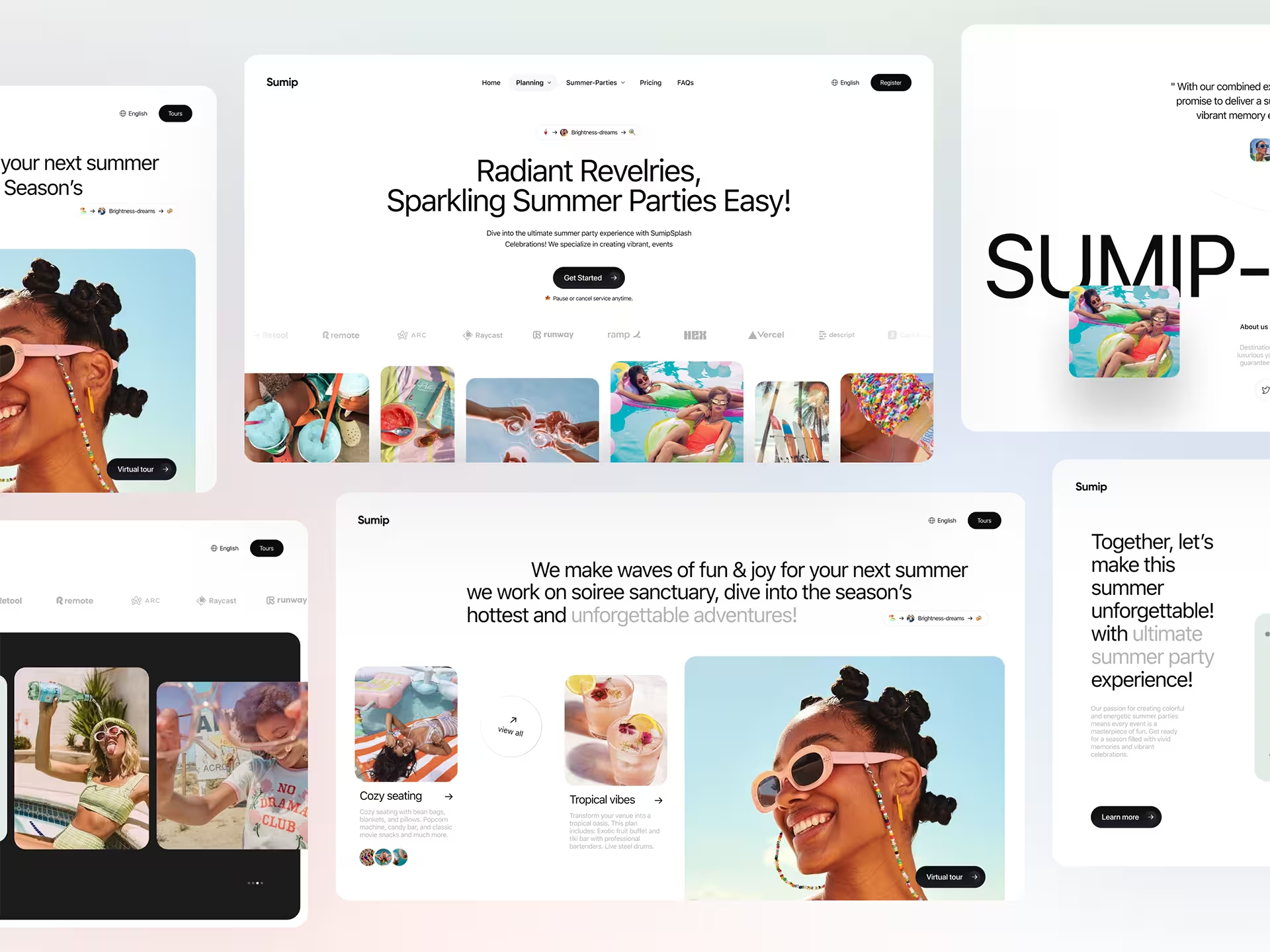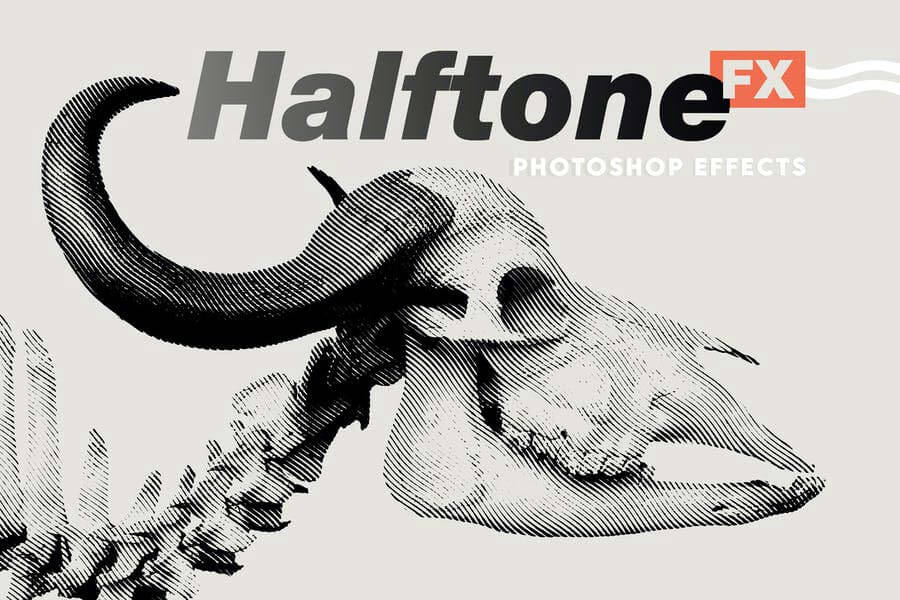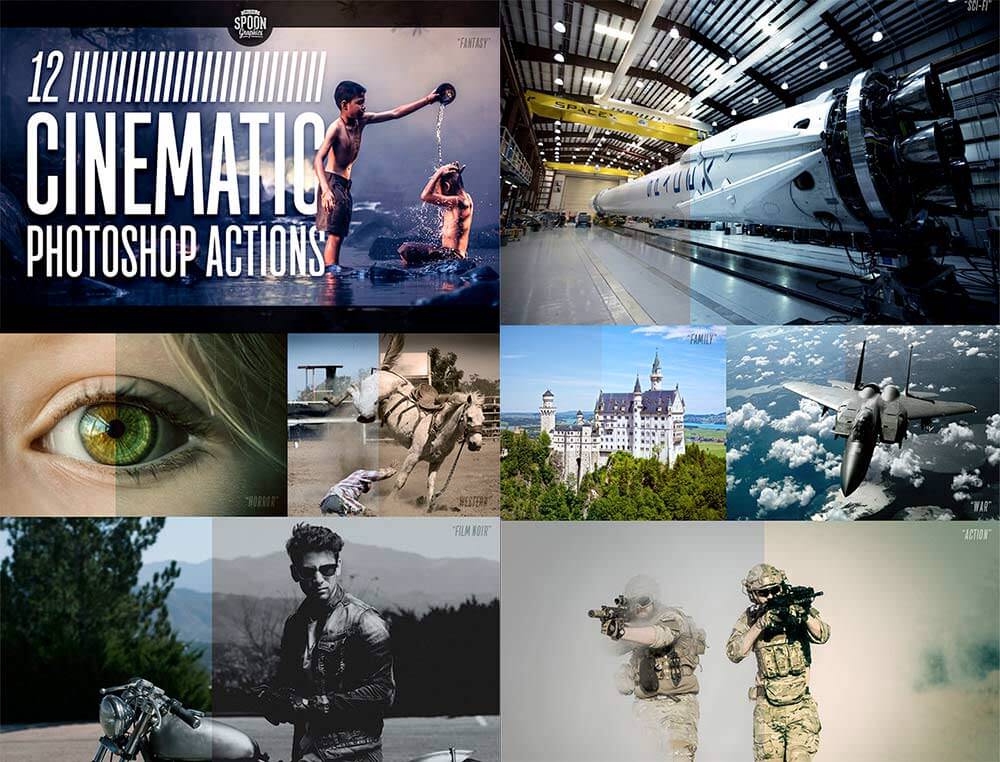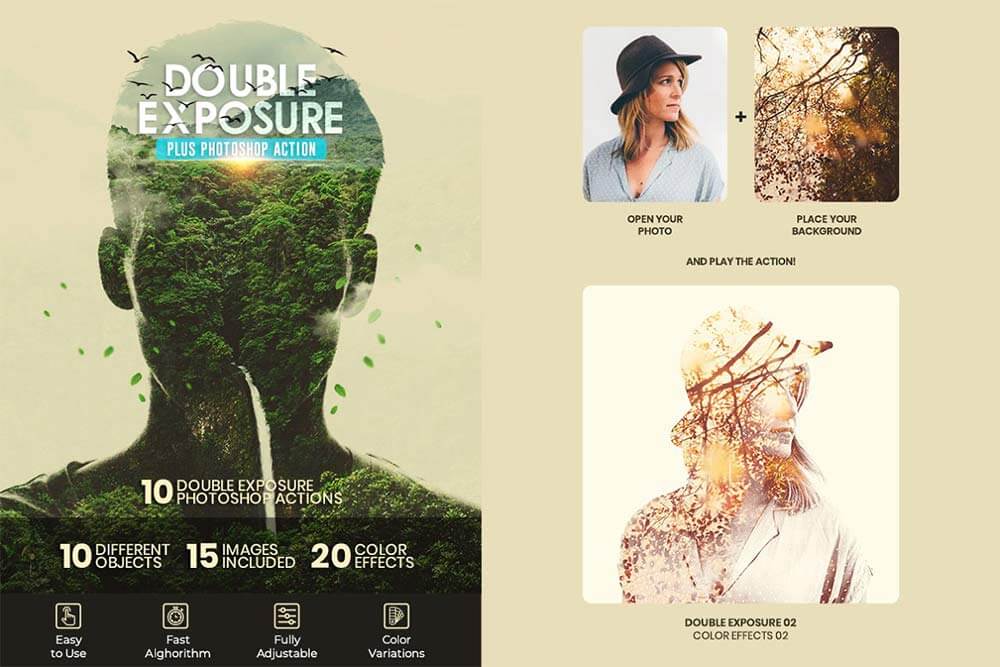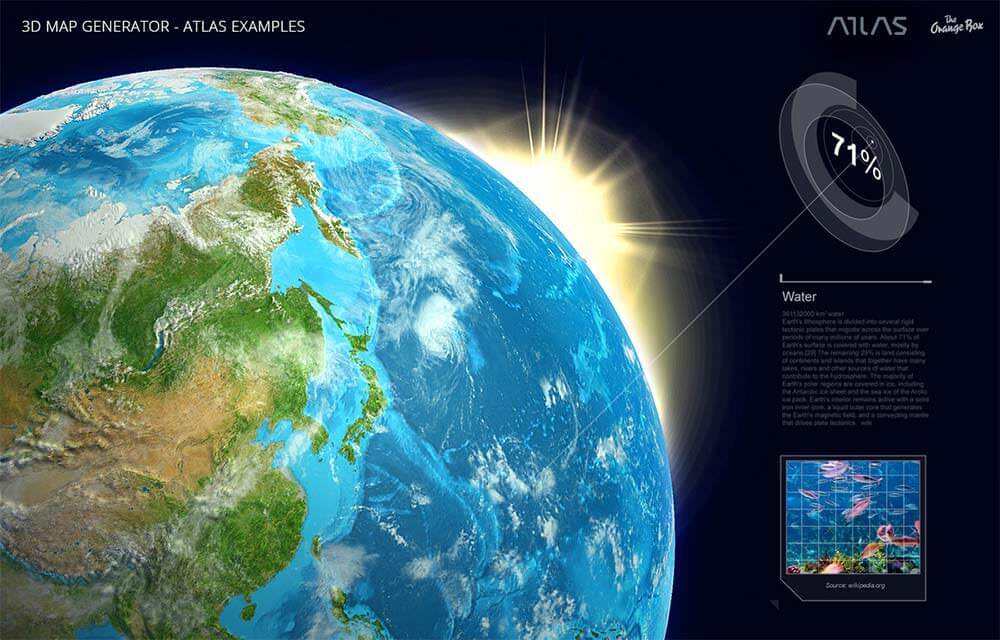[fancy_box]海外デザインブログVandelay Designで公開された「25 Beautiful Free Lightroom Presets to Enhance Your Photos – Vandelay Design」の著者 Steven Snellより許可をもらい日本語抄訳しています。[/fancy_box]
Adobe Lightroomはこれまでプロの写真家を中心に利用されているツールでしたが、最近では使いやすくなった機能が人気で、よりデザイナーや趣味にも利用者が増えています。魔法のような機能、ツールが満載のPhotoshopと比べると、イメージ写真の管理が圧倒的に楽な点がLightroomの代表的なポイントです。
プロの写真家は、大量の写真を所有し、それらを管理することはワークフローにおいて重要です。Lightroomを使うことで、撮影するたびに増えていく写真をカタログやコレクションを作成したり、キーワード検索、レーティング機能、フラッグや色付ラベルで自由にオーガナイズすることができます。

Lightroomの他にも優れている点は、編集作業のスピードです。Lightroomはプロアマ問わず多くのユーザーの意見・要望を反映しており、より多くの素材をできるだけ短時間で編集できます。そしてその編集時間をより短縮してくれる方法が、Lightroomのプリセット機能を利用する方法です。
Lightroomにおけるプリセットは、Photoshopのアクション素材と同じ機能です。PSアクション素材の場合、スタイルが適用されるまで時間がかかってしまうこともありますが、Lightroomはメタタグ設定をいじるだけなので、ほぼ一瞬でプリセットが反映されます。
海外デザインブログVandelayDesignで、ダウンロードしておきたい高品質なLightroomプリセットをまとめたエントリー「25 Free Beautiful Lightoroom Presets to Enhance Your Photos」が公開されていたので、今回はLightroomの基本的な使い方やプリセットのインストール方法と一緒にみていきます。
Adobe Lightroomとは?
Adobe公式ページを見てみると、以下のように説明されています。
Adobe Photoshop Lightroomは、デジタルカメラ、特にデジタル一眼レフカメラを使用するすべてのフォトグラファーをサポートするオールインワンソフトです。フォトグラファーが必要とする機能に絞り込み、プロアマ問わず多くのユーザーの意見・要望を反映したRAW現像機能やインターフェースは、プロ写真家のみならず、デジタル一眼レフカメラで撮影する多くのフォトグラファーから直感的で使いやすいと好評を得ています。
Adobe Lightroomの基本的な使い方
公式サイトでは、基本的な使い方を6回にわけてビデオ動画で詳しく解説されています。日本語字幕もバッチリ表示されているだけでなく、重要なポイントを的確にまとめているので、全体の流れを掴みたいときには特にオススメです。
[list type=”star”] [li]ファーストステップガイド: デジタル写真を管理する – Adobe Photoshop Lgithroomチュートリアル[/li][/list]
ステップ1 写真の整理:カタログに読み込む
サンプルファイルが用意されているので、より実践的にLightroomの使い方をステップごとに学ぶことができます。
ステップ2 カメラカードから写真を読み込む
お手持ちのカメラで撮影したイメージ写真の読み込み、インポート方法をまとめたステップ。
ステップ3 Lightroomパネルの各種機能を活用する
Lightroomモジュールの使い方や、モジュールレイアウトの基本、作業エリアのカスタマイズ方法など。
ステップ4 キーワードとコレクションを使って整理する
キーワードとコレクションにより、お気に入りの写真を分類、検索、管理しやすくなります。
ステップ5 元に戻せる方法で写真を調整する
Lightroomで写真を編集すれば、画像に手を加えない非破壊編集なのでいつでも元に戻すことができます。
ステップ6 書き出しの基本
編集した写真を友人と共有したり、ハードディスクに保存したり、PDFブックカバーを作成したりと豊富な書き出し機能をりようできます。
番外 Lightroom mobileでお気に入りの写真をいつもそばに
Lightroom mobileを使うとiPadで画像を編集、整理、共有できます。モバイルで行った編集は、デスクトップのLightroom 5と自動的に同期します。
この他にも公式ページでは、Lightroomの使い方チュートリアルが公開されています。
[list type=”star”] [li]Lightroom使い方チュートリアル – Adobe Photoshop Magazine[/li][/list]
また現在Adobeでは、PhotoshopとLightroomの2アプリを毎月980円で利用可能な、フォトグラフィプランも用意されています。1ヶ月無料体験期間もありますので、これを機会に快適なデザインライフをはじめてみてはいかがでしょう。
[list type=”star”] [li]Creative CLoudの価格とメンバーシッププラン – Adobe Creative Cloud[/li][/list]
Lightroomの覚えておきたいショートカット
覚えておくと作業効率がグッとあがるショートカットをまとめています。デザイン編集に活用してみてはいかがでしょう。
ワークスペース関連
[list type=”star”] [li]カタログを開く: Command + Shift + O(Win: Ctrl + O)[/li]
[li]グリッドビュー表示: G[/li]
[li]ルーペビュー表示: E[/li]
[li]比較表示: C[/li]
[li]選別表示: N[/li]
[li]ズーム: Z[/li]
[li]ツールバーの表示・非表示: T[/li]
[li]フルスクリーンプレビュー: F[/li][/list]
ライブラリ関連
[list type=”star”] [li]クリックコレクション: B[/li]
[li]レーティング機能: 0,1,2,3,4,5[/li]
[li]カラーラベル機能: 6-9[/li][/list]
現像関連
[list type=”star”] [li]現像に移動: D[/li]
[li]白黒トグル: V[/li]
[li]クリッピング表示: J[/li]
[li]切り取りツール: R[/li]
[li]スポット修正ツール: Q[/li]
[li]オーバーレイ表示: O[/li]
[li]補正ブラシツール: K[/li][/list]
Lightroomプリセットのインストール方法
基本的なLightroomの使い方を学んだところで、今回のメインとなるプリセットのインストール方法も一緒にみていきましょう。まずは利用したいプリセットをダウンロードしましょう。.lrtemplateファイルが必要なファイルとなります。お好みのプリセットを選択したら、クリップボードにコピーしておきましょう。
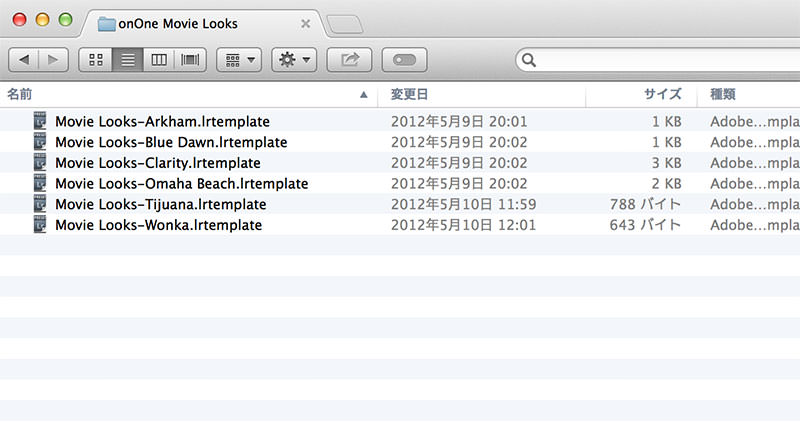
メインメニューよりLightroom>「各種設定」(Win:「編集」>「各種設定」)を選択したら、「Lightroomプリセットフォルダーを表示」をクリックしましょう。
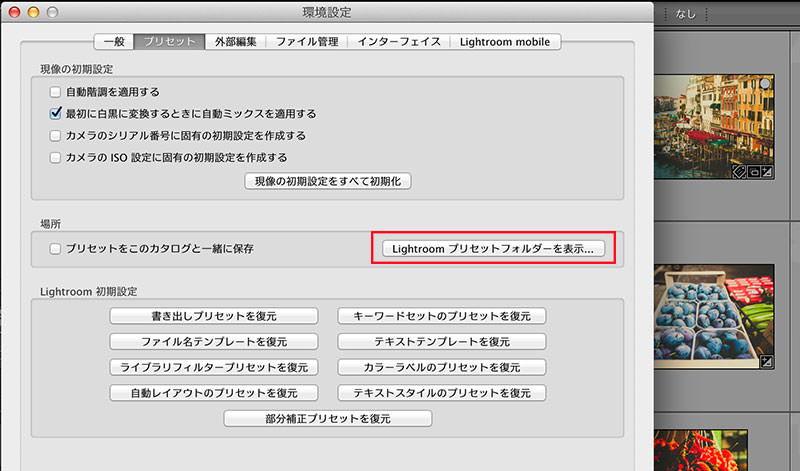
表示されたLightroomフォルダをクリックし、「Develop Presets」フォルダを開き、クリップボードにコピーしておいた.lrtemplateファイルをペーストしましょう。
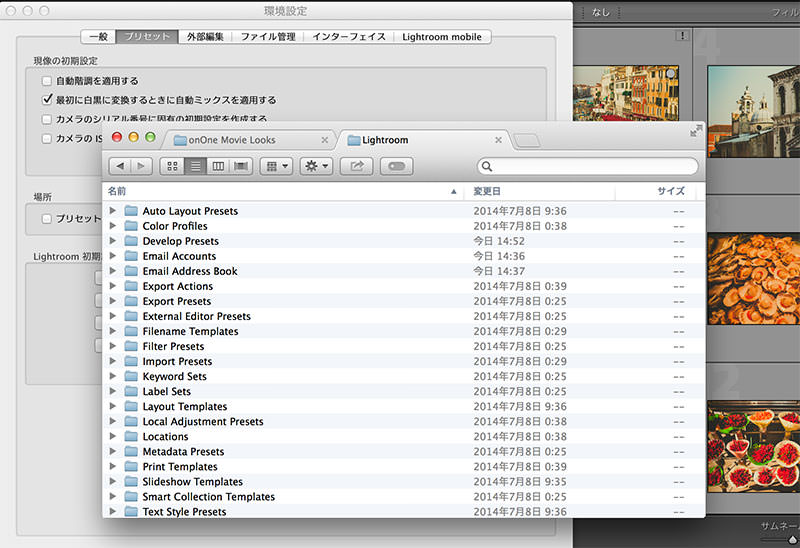
Lightroomを再起動すると「プリセット」>「User Presets」の中にプリセットファイルがインストールされているのを確認することができます。
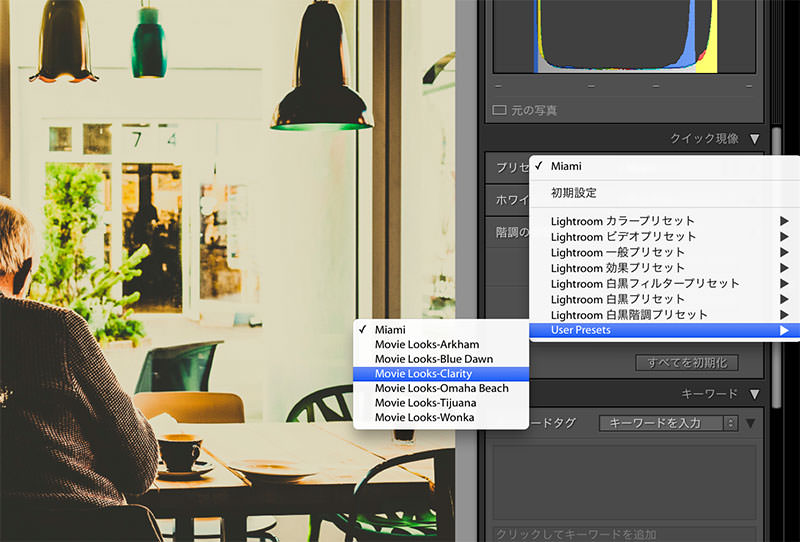
無料ダウンロードできるLightroomプリセット
人気の高いHDRエフェクトを再現するフリープリセット。

映画風エフェクトやビンテージ加工など28種類のプリセットを収録しています。

上記プリセットの第2弾で、人気の高いInstagramエフェクトを再現した合計29種類のプリセットを用意しています。

迫力のあるポートレイト写真を作成することができるエフェクトが素敵なプリセット。

Cross Processed Lightroom Preset
ポジフィルムをネガフィルム用の現像液で 処理する現像テクニック「クロスプロセス」を再現したプリセット。
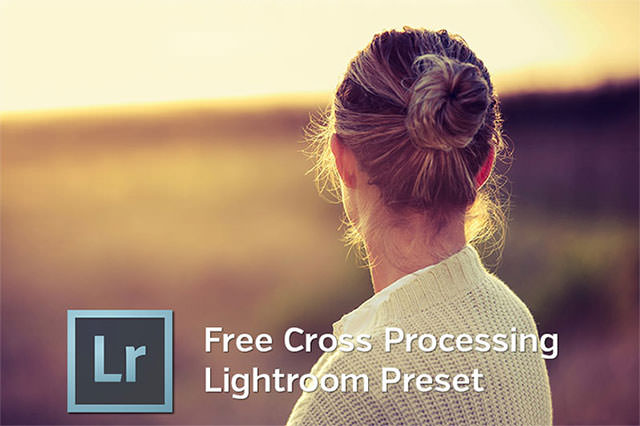
淡いパステルカラーで演出できるプリセットで、特に風景画やポートレイト写真に最適。

エレガントな印象を与えてくれる無料プリセットで、アウトドア系イメージにピッタリです。

レトロな色合いが美しい無料Lightroomプリセット。

こちらもコントラストを強くしたHDRエフェクトをたのしむことができます。

空模様を撮影した写真をより迫力たっぷりに表現できるプリセット。

光沢感をなくしたマットな仕上がりを再現できるプリセット。

古い味わいのあるビンテージ感を表現する無料プリセット。
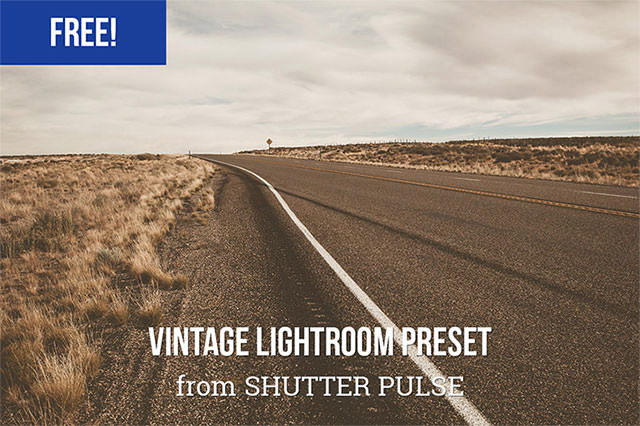
ピンホールカメラで撮影したような手作り感のある質感がナイス。

まるで映画のワンシーンを見ているような、ドラマチックなライティングを可能にしたプリセット。

幻想的でソフトな印象を与えたいときにぴったりなプリセット。



Mini Enlighten Lightroom Preset
雰囲気のあるモノクロイメージを作成し、ストーリー性のある写真に仕上げます。

トイカメラで撮影したような赤みの強いコントラストが特徴のプリセット。

ポートレイト写真などに適用したい、マットな質感が素敵なプリセット。

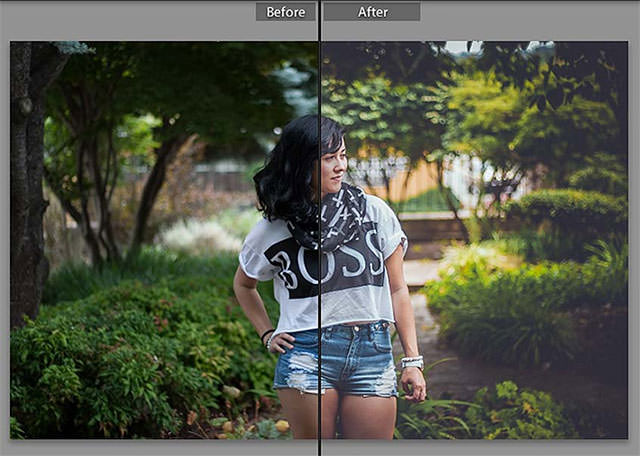
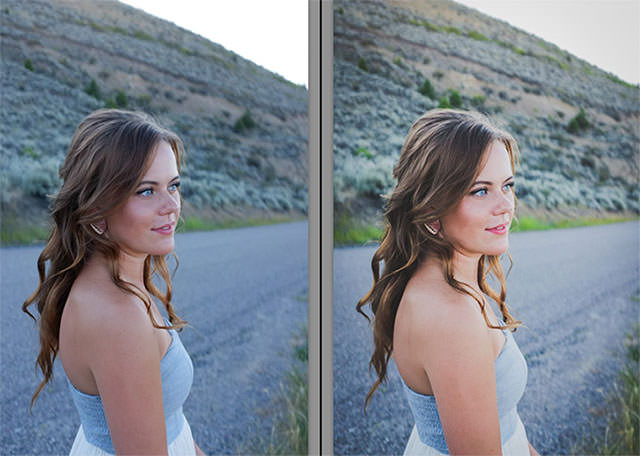
Free Black and White Lightroom Preset

Free Blue Day Lightroom Preset
ファッション雑誌のような印象を作りあげるプリセット。

秋を感じる紅葉などを美しく編集する、Lightroom無料プリセット素材。
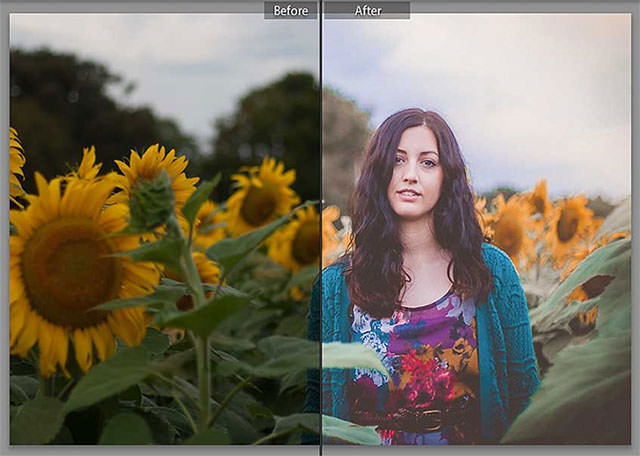
写真加工にグッと効く!無料ダウンロードできるPSアクション素材27個まとめ
先日ご紹介したPhotoshop用無料アクション素材も併用し、よりデザインの幅を広げることもできます。
参照元リンク : 25 Free Beautiful Lightoroom Presets to Enhance Your Photos – VandelayDesign